Vous êtes confronté au redoutable code d’erreur 0x8007000d et ne savez pas quoi faire ? Pas de panique ! Dans cet article, nous allons vous présenter des solutions simples et efficaces pour résoudre ce problème ennuyeux.
Qu’est-ce que le code d’erreur 0x8007000d ?

Le code d’erreur 0x8007000d est un problème courant qui peut survenir sur les systèmes Windows lors de la mise à jour du système d’exploitation ou de l’installation de nouvelles applications. Ce code signifie qu’il y a un problème avec les fichiers de configuration ou les données nécessaires pour effectuer l’opération souhaitée.
Causes possibles du code d’erreur 0x8007000d
Il existe plusieurs raisons pour lesquelles ce code d’erreur peut apparaître. Voici quelques-unes des causes possibles :
- Fichiers système corrompus ou endommagés
- Problèmes de registre Windows
- Logiciel antivirus ou pare-feu bloquant les mises à jour
- Problèmes de connexion Internet
Solutions pour réparer le code d’erreur 0x8007000d
Maintenant que vous connaissez les causes possibles, passons aux solutions pour résoudre ce problème :
1. Exécutez l’utilitaire de résolution des problèmes Windows Update
La première étape consiste à exécuter l’utilitaire de résolution des problèmes Windows Update intégré à votre système d’exploitation. Cet outil peut détecter et réparer automatiquement les problèmes liés aux mises à jour Windows. Voici comment faire :
La première étape consiste à exécuter l’utilitaire de résolution des problèmes Windows Update intégré à votre système d’exploitation. Cet outil peut détecter et réparer automatiquement les problèmes liés aux mises à jour Windows. Voici comment faire :
- Cliquez sur le bouton « Démarrer » et sélectionnez « Paramètres » (icône en forme d’engrenage).

- Accédez à « Mise à jour et sécurité » puis cliquez sur « Résoudre les problèmes ».
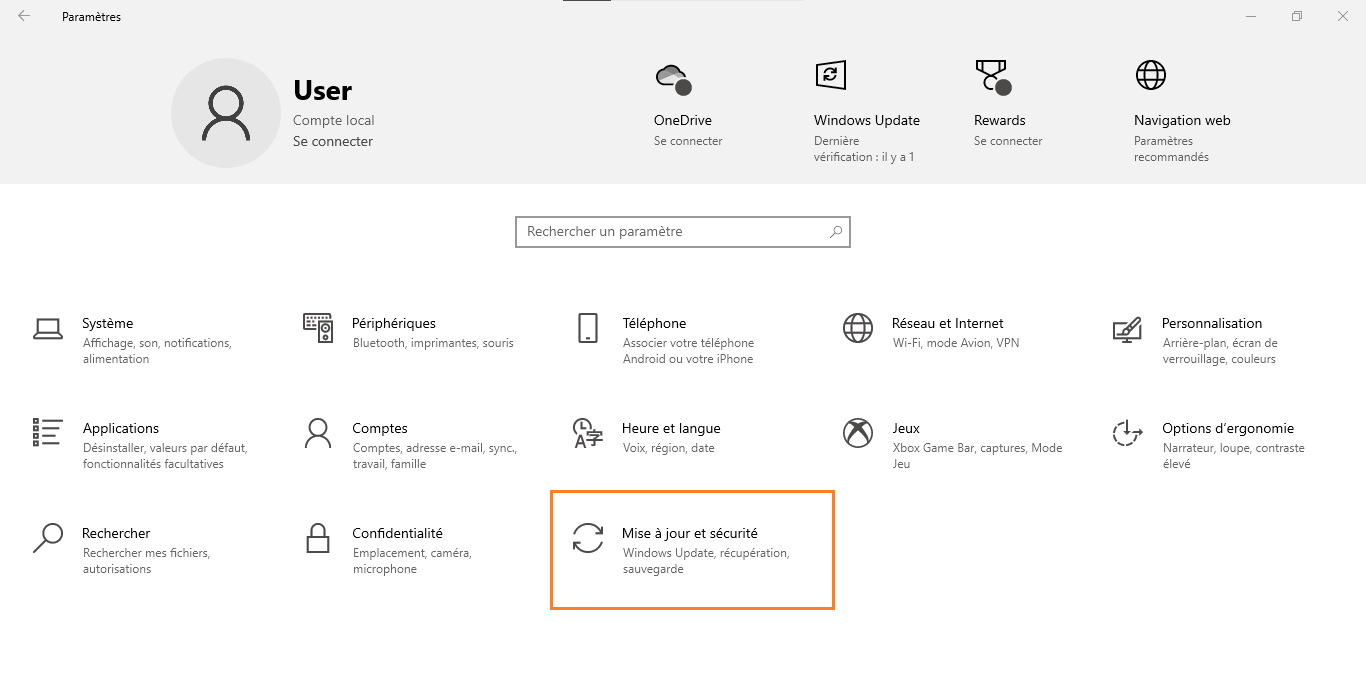

- Sélectionnez « Windows Update » et cliquez sur « Exécuter l’utilitaire de résolution des problèmes ».

- Suivez les instructions à l’écran pour détecter et résoudre les problèmes.

Cet article pourrait vous plaire : Comment enlever Family Link sans supprimer son compte ?
2. Réparez les fichiers système corrompus avec l’outil SFC
L’outil SFC (System File Checker) est un outil intégré à Windows qui permet de vérifier et réparer les fichiers système corrompus. Voici comment l’utiliser :
- Appuyez sur les touches « Windows + X » et sélectionnez « Invite de commandes (admin) » ou « Windows PowerShell (admin) ».

- Tapez « sfc /scannow » et appuyez sur « Entrée ».

- L’outil SFC va vérifier et réparer les fichiers système corrompus. Attendez la fin du processus.

- Redémarrez votre ordinateur et vérifiez si le code d’erreur 0x8007000d est résolu.
3. Réinitialisez les composants Windows Update
La réinitialisation des composants Windows Update peut aider à résoudre les problèmes de mises à jour. Suivez ces étapes :
- Ouvrez l’invite de commandes en tant qu’administrateur (voir étape 1 de la solution précédente).
- Entrez les commandes suivantes, en appuyant sur « Entrée » après chaque commande :
net stop wuauserv net stop cryptSvc net stop bits net stop msiserver ren C:\Windows\SoftwareDistribution SoftwareDistribution.old ren C:\Windows\System32\catroot2 catroot2.old net start wuauserv net start cryptSvc net start bits net start msiserver
- Fermez l’invite de commandes et redémarrez votre ordinateur.
- Vérifiez si le code d’erreur 0x8007000d a été résolu.
4. Mettez à jour vos pilotes et logiciels
Les pilotes obsolètes ou incompatibles peuvent également causer le code d’erreur 0x8007000d. Assurez-vous de mettre à jour tous vos pilotes et logiciels pour éviter les problèmes de compatibilité. Vous pouvez utiliser l’outil « Gestionnaire de périphériques » intégré à Windows pour vérifier et mettre à jour vos pilotes.
5. Désactivez temporairement votre antivirus et pare-feu
Parfois, les logiciels antivirus ou les pare-feu peuvent interférer avec les mises à jour Windows et causer des erreurs. Essayez de désactiver temporairement ces logiciels, puis réessayez d’effectuer la mise à jour. N’oubliez pas de réactiver vos logiciels de sécurité une fois la mise à jour terminée.
A lire aussi : Gmail : déconnecter son compte à distance pour protéger sa vie privée ! Astuces
Tableau comparatif des solutions
| Solution | Avantages | Inconvénients |
|---|---|---|
| Utilitaire de résolution des problèmes Windows Update | Facile à utiliser et intégré à Windows | Peut ne pas résoudre tous les problèmes |
| Outil SFC | Répare les fichiers système corrompus | Peut prendre du temps pour analyser et réparer |
| Réinitialisation des composants Windows Update | Peut résoudre les problèmes de mises à jour | Manipulation manuelle des commandes |
| Mise à jour des pilotes et logiciels | Évite les problèmes de compatibilité | Nécessite de vérifier et mettre à jour manuellement |
| Désactivation temporaire de l’antivirus et du pare-feu | Élimine les interférences des logiciels de sécurité | Risque de sécurité pendant la désactivation |
En suivant les solutions proposées dans cet article, vous devriez être en mesure de résoudre le code d’erreur 0x8007000d et de reprendre vos activités normales sur votre ordinateur. N’oubliez pas qu’il est essentiel de maintenir votre système d’exploitation, vos pilotes et vos logiciels à jour pour éviter d’autres problèmes à l’avenir.
FAQ
Mon code d’erreur 0x8007000d apparaît lors de l’activation de Windows, que dois-je faire ?
Lorsque le code d’erreur 0x8007000d apparaît pendant l’activation de Windows, cela peut être dû à un problème de fichier de licence ou de clé de produit. Pour résoudre ce problème :
- Vérifiez que vous avez entré la clé de produit correcte lors de l’activation. Vous pouvez la trouver sur l’emballage du produit, dans un e-mail de confirmation d’achat ou sur une étiquette collée à votre ordinateur.
- Essayez d’activer Windows par téléphone en suivant les instructions fournies lors de l’activation.
- Si vous avez récemment effectué une mise à niveau matérielle majeure, contactez le support Microsoft pour obtenir de l’aide pour réactiver Windows.
Comment puis-je prévenir l’apparition future du code d’erreur 0x8007000d ?
Pour minimiser les chances d’apparition du code d’erreur 0x8007000d à l’avenir, suivez ces conseils :
- Assurez-vous de mettre régulièrement à jour votre système d’exploitation, vos pilotes et vos logiciels.
- Utilisez un logiciel antivirus fiable et maintenez-le à jour pour protéger votre ordinateur contre les logiciels malveillants.
- Effectuez régulièrement des analyses et des réparations de fichiers système à l’aide de l’outil SFC.
- Créez des points de restauration du système pour faciliter la récupération en cas de problèmes.
Quelle est la différence entre le code d’erreur 0x8007000d et d’autres codes d’erreur similaires ?
Le code d’erreur 0x8007000d est spécifique aux problèmes liés aux fichiers de configuration ou aux données nécessaires pour effectuer une opération, comme une mise à jour Windows. D’autres codes d’erreur similaires peuvent avoir des causes différentes, telles que :
- Des problèmes de compatibilité avec le matériel ou les logiciels
- Des erreurs de connexion réseau
- Des problèmes liés à l’espace disque insuffisant
Chaque code d’erreur a des solutions spécifiques pour résoudre le problème sous-jacent.
Est-il possible que le code d’erreur 0x8007000d soit lié à un problème matériel plutôt que logiciel ?
Le code d’erreur 0x8007000d est généralement associé à des problèmes logiciels, tels que des fichiers système corrompus, des problèmes de registre Windows ou des conflits avec les logiciels de sécurité. Cependant, il est possible que des problèmes matériels, tels qu’un disque dur défectueux, puissent provoquer des erreurs similaires. Sivous suspectez un problème matériel, envisagez les étapes suivantes :
- Effectuez une vérification et une réparation des erreurs sur votre disque dur à l’aide de l’outil CHKDSK intégré à Windows.
- Vérifiez la connexion et l’état de votre disque dur, en particulier si vous rencontrez d’autres problèmes tels que des performances lentes ou des erreurs fréquentes.
- Si vous êtes à l’aise avec les tâches matérielles, envisagez de tester votre disque dur avec un autre ordinateur ou d’essayer un disque dur de remplacement pour voir si les problèmes persistent.
Comment savoir si le code d’erreur 0x8007000d est dû à un problème de connexion Internet ?
Le code d’erreur 0x8007000d n’est généralement pas directement lié à un problème de connexion Internet. Cependant, des problèmes de connexion peuvent provoquer des erreurs lors du téléchargement ou de l’installation des mises à jour Windows. Pour vérifier votre connexion Internet :
- Essayez de naviguer sur plusieurs sites Web pour voir si vous rencontrez des problèmes de connexion.
- Redémarrez votre modem et/ou votre routeur pour résoudre les problèmes temporaires de connexion.
- Contactez votre fournisseur d’accès à Internet pour vérifier s’il y a des problèmes de service.
Le code d’erreur 0x8007000d peut-il apparaître sur des systèmes d’exploitation autres que Windows ?
Le code d’erreur 0x8007000d est spécifique à Windows et à ses composants, tels que Windows Update. Les autres systèmes d’exploitation peuvent rencontrer des erreurs similaires, mais les codes d’erreur et les solutions seront différents.
Est-ce que le code d’erreur 0x8007000d peut être causé par un logiciel malveillant ?
Il est possible que le code d’erreur 0x8007000d soit causé par un logiciel malveillant qui endommage ou modifie les fichiers système, empêchant ainsi les mises à jour Windows de s’installer correctement. Pour résoudre ce problème :
- Effectuez une analyse antivirus complète de votre ordinateur pour détecter et supprimer tout logiciel malveillant.
- Utilisez l’outil SFC pour réparer les fichiers système corrompus.
- Assurez-vous de maintenir votre logiciel antivirus à jour pour protéger votre ordinateur contre les menaces les plus récentes.
Existe-t-il des outils tiers pour résoudre le code d’erreur 0x8007000d ?
Il existe plusieurs outils tiers disponibles pour résoudre les erreurs Windows, y compris le code d’erreur 0x8007000d. Avant d’utiliser un outil tiers, assurez-vous qu’il provient d’une source fiable et vérifiez les avis d’autres utilisateurs pour évaluerson efficacité et sa sécurité. Certains outils populaires pour résoudre les erreurs Windows comprennent :
- Restoro : un outil de réparation Windows qui peut analyser et réparer les problèmes de registre, les fichiers système corrompus et les problèmes de performance.
- Tweaking.com – Windows Repair : un utilitaire gratuit qui peut résoudre divers problèmes Windows, y compris les problèmes de mises à jour et de registre.
- CCleaner : un outil de nettoyage et d’optimisation pour Windows qui peut également résoudre les erreurs de registre et d’autres problèmes.
Comment restaurer mon système à un état antérieur pour résoudre le code d’erreur 0x8007000d ?
La restauration du système peut être une solution pour résoudre le code d’erreur 0x8007000d en revenant à un point où votre ordinateur fonctionnait correctement. Pour effectuer une restauration du système :
- Ouvrez le Panneau de configuration et sélectionnez « Récupération ».
- Cliquez sur « Ouvrir la Restauration du système » et suivez les instructions à l’écran.
- Sélectionnez un point de restauration antérieur à l’apparition du code d’erreur 0x8007000d et confirmez la restauration.
Votre ordinateur redémarrera et la restauration du système s’effectuera. Une fois terminé, vérifiez si le code d’erreur 0x8007000d a été résolu.
Existe-t-il des forums ou des communautés en ligne où je peux obtenir de l’aide pour résoudre le code d’erreur 0x8007000d ?
Il existe de nombreux forums et communautés en ligne où vous pouvez obtenir de l’aide pour résoudre le code d’erreur 0x8007000d. Voici quelques options populaires :
- Les forums officiels de Microsoft, tels que Microsoft Answers et Microsoft TechNet, offrent un soutien pour les problèmes liés à Windows.
- Les forums de support de la communauté, tels que Tom’s Hardware, Reddit ou Super User, peuvent fournir des conseils d’experts et des solutions de la part d’autres utilisateurs.
- Les sites Web de dépannage et d’assistance, tels que How-To Geek ou MakeUseOf, proposent des articles et des guides pour résoudre divers problèmes Windows, y compris le code d’erreur 0x8007000d.
Conclusion
Le code d’erreur 0x8007000d peut être frustrant, mais avec les bonnes informations et les ressources appropriées, vous devriez être en mesure de résoudre ce problème. En suivant les conseils et les solutions fournis dans cette FAQ, vous serez sur la bonne voie pour résoudre le code d’erreur 0x8007000d et reprendre l’utilisation normale de votre ordinateur.

![[GetPaidStock.com]-645192de3f8f5](https://tt-hardware.com/wp-content/uploads/2023/05/GetPaidStock.com-645192de3f8f5-696x329.jpg)



